УСБ поставка на тенди рутеру. Укупни приступ датотекама на УСБ флеш диск или спољном чврстом диску

- 1778
- 537
- Owen Wehner IV
УСБ поставка на тенди рутеру. Укупни приступ датотекама на УСБ флеш диск или спољном чврстом диску
Тенда има много модела рутера са УСБ порт (АЦ9, АЦ10У, АЦ15, 4Г630, АЦ18, Д301). Присуство УСБ порта омогућава повезивање обичног флеш диск-а на рутер или спољни чврсти диск (ХДД) и конфигуришите општи приступ овом погону са свих уређаја у матичној мрежи. Можете да конфигуришете и ФТП сервер и уобичајени приступ мрежи погону (Самба). Мрежни погон можете приступити од готово било којег уређаја. Од рачунара на Виндовс, Мац ОС и Андроид мобилним уређајима - без икаквих проблема. Нажалост, из неког разлога нисам нашао ДЛАН подршку у АЦ10У подешавањима. Највероватније на овом рутеру Ова функција није подржана. Помоћу своје помоћи лако можете организовати приступ фотографији, видео и музици за ТВ (који подржава ДЛНА). У моделу АЦ15, на пример, подршка ДЛНА је.
Подешавања која се односе на функцију "Општи приступ датотекама" на рутерима Тенда нису многи. Али постоји све што вам је потребно и све је врло једноставно организовано. Могуће је променити права на погон за корисника "Гост". Или само за читање датотека или читање и писање. На пример, само можете имати прилику да копирате нове датотеке на погон, промените их и избришите. И други корисници ће их моћи да прегледају само.
У сваком случају, прво морамо да повежемо УСБ диск или спољни чврсти диск до тендде рутера. Користићу уобичајени флеш уређај. Рутер имам тенду ац10у. Тачније овај модел подржава ХДД капацитета до 2 ТБ. Нисам проверио, као што произвођач тврди. Повезујемо свој погон до УСБ порта Тенда рутера.
Индикатор са УСБ иконом треба да упали на рутеру (ако их има). Погон је повезан, можете прећи на поставку.
Постављање укупног приступа датотекама (ФТП и Самба) на тенди рутеру
Идемо на поставке рутера на хттп: // тендавифи.Цом. Ако не знате како то учинити, или не ради, погледајте ово упутство.
УСБ погон мора бити приказан на главној страници веб интерфејса.
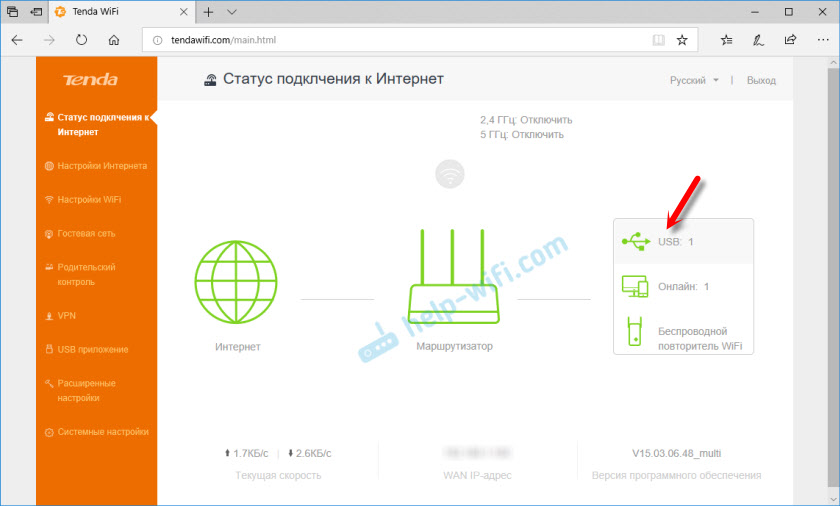
Ако кликнете на њега, можете видети јачину погона и колико је меморије доступно. Такође се може онемогућити тамо или одмах идите на УСБ апликативни центар.
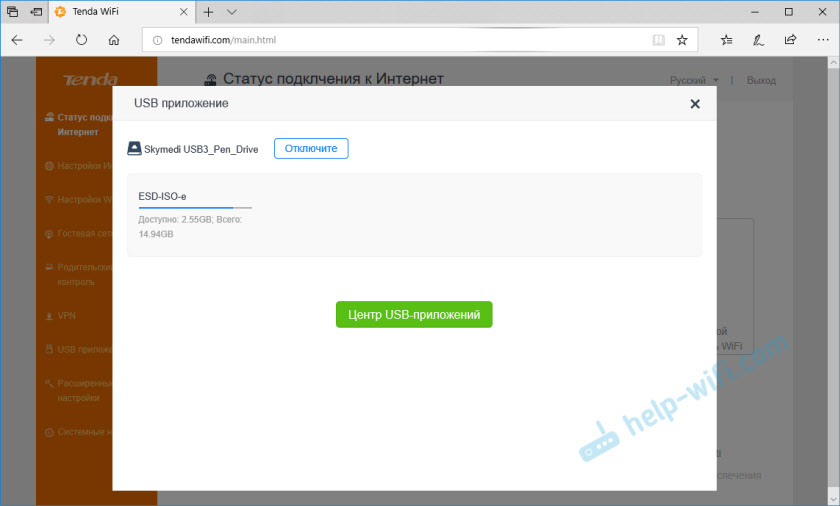
У принципу, укупни приступ датотекама већ ради. Да бисте видели подешавања и адресу за приступ мрежном погону, морате да пређете на одељак "УСБ апликације" и изаберите "Општи приступ датотеци".
Постоје три блока са подешавањима:
- ФТП сервер. Подешавања: Врста кодирања - овде је боље да не промените ништа без потребе. Дозволите приступ Интернету - можете омогућити приступ вашем ФТП серверу путем Интернета. Али за рад ове функције морате имати белу, статичку, спољну ИП адресу. Нисам проверио ову функцију. ЛАН ИП адреса је ИП адреса нашег локалног ФТП сервера. На овој адреси можете приступити серверу. На пример, путем прегледача.
- Самба Сервер. Нема поставки, само адреса за приступ мрежној погону за Виндовс и Мац ОС. То треба уписати у диригент. Или се повежите као мрежни диск. О томе ћу детаљније говорити у наставку у чланку.
- Подешавања корисника. Подразумевано је два корисника већ створена тамо: Администратор и гост. Имају различита права приступа на погон. Администратор има право да сними / чита и госту само за читање. Подразумевано име корисника администратора - администратор. Лозинка је такође администратор. Лозинка се може мењати. Такође, ако је потребно, можете да промените корисничко име и лозинку за налог "ГОСТ".
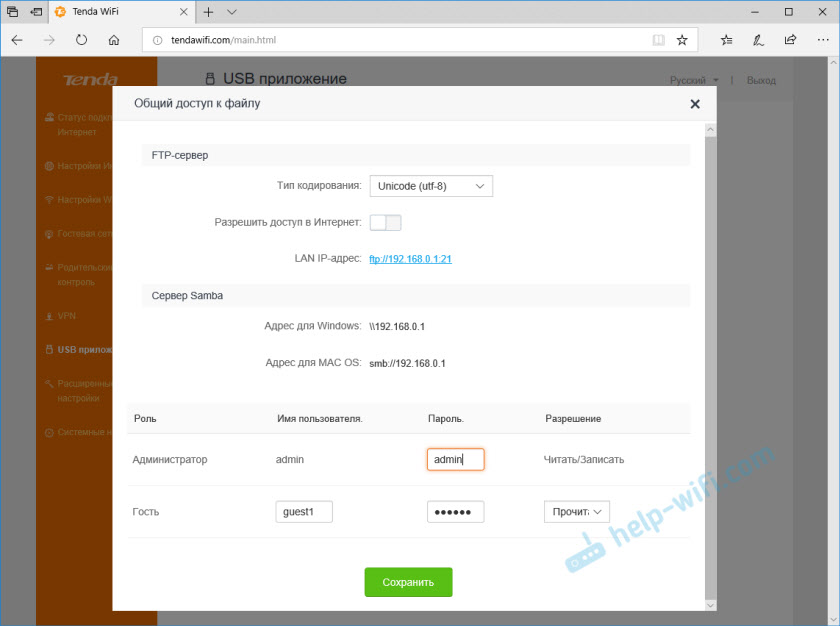
Све је једноставно и јасније. Препоручујем промену само администраторске лозинке.
Како ићи на ФТП Дриве?
Само у прегледачу идемо на ФТП: // 192.168.0.1:21. Појавиће се упит за пријаву и лозинку. Да бисте прешли под налог Администратор, морате да унесете одговарајуће корисничко име и лозинку.
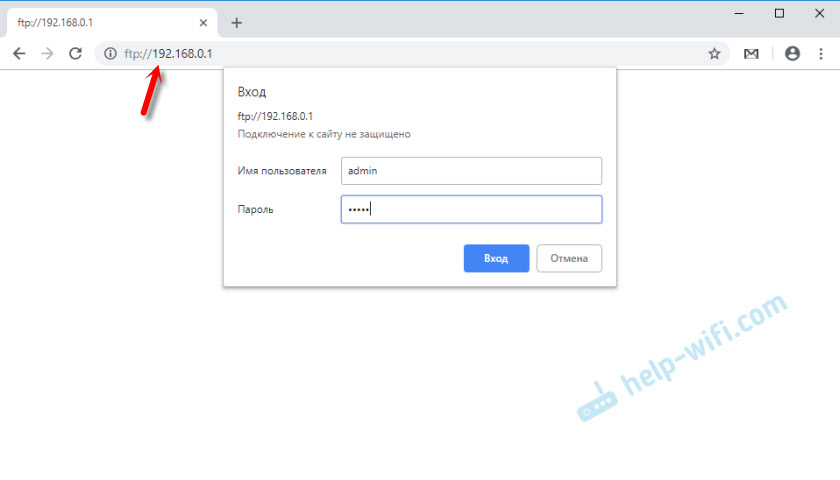
Овако се приказују датотеке на уређају:
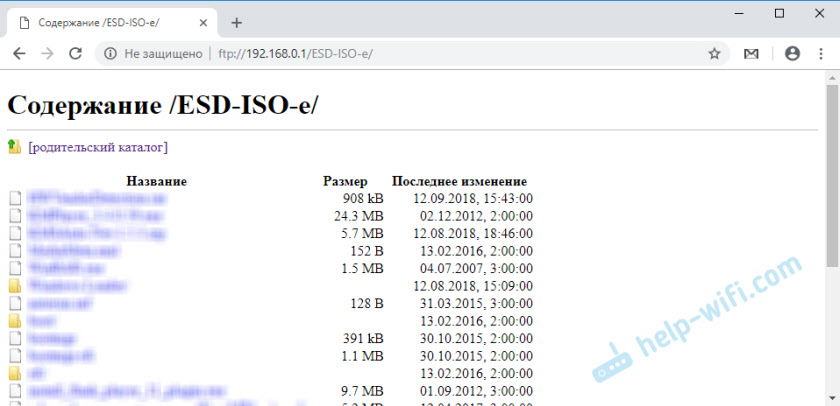
За приступ датотекама можете да користите одвојене програме. На пример, клијент ФилеЗилла. За Андроид постоји погодан проводник апликације ЕС. Има могућност повезивања са ФТП-ом.
Самба Сервер
Тенда је повезана са рутер тетом, или флеш уређајем, могу се отворити као конвенционална мапа. Да бисте то учинили, у проводнику Виндовс-а само морате да пређете на адресу: \\ 192.168.0.1. Ако имате рачунар на Мац ОС-у, тада ће адреса бити оваква: СМБ: // 192.168.0.1.
За ауторизацију унесите пријаву и лозинку потребног налога наведен у подешавањима тенди рутера.
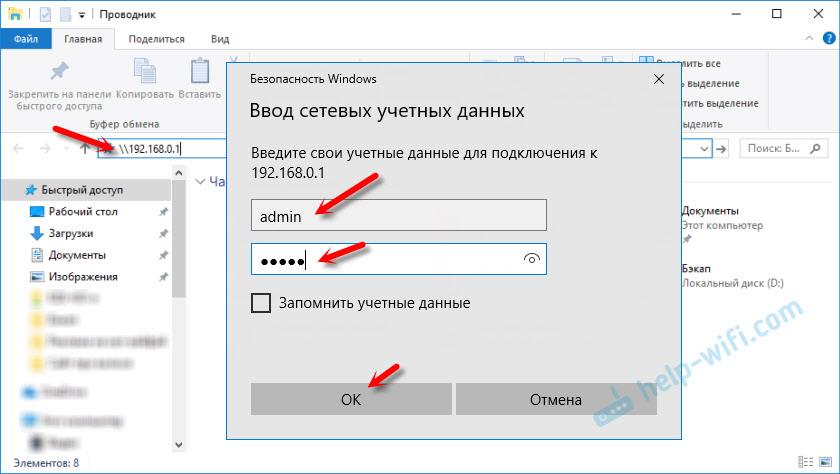
Наш погон ће се отворити.
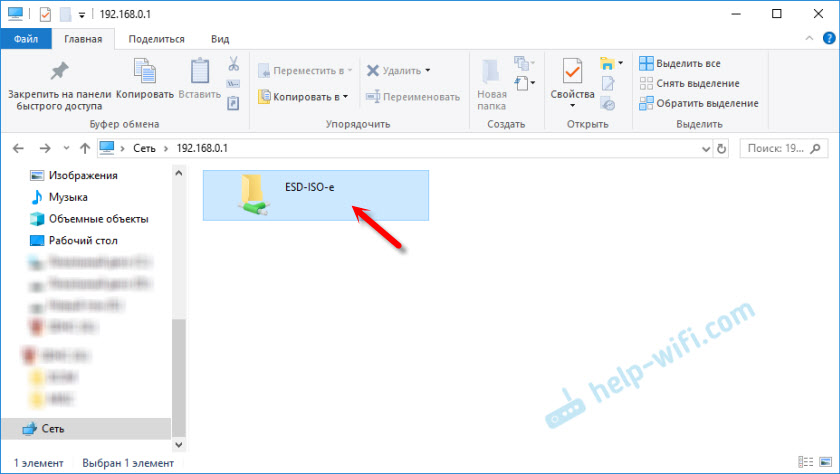
Можете да прегледате датотеке, обришите их, копирајте нове итд. Д. Али то зависи од права која су додељена на рачун под којим сте отишли на погон. Не заборавите на то.
Да бисте сваки пут не бирали ову адресу, кликните на Дриве са десним дугметом миша и изаберите "Повежи мрежни диск".
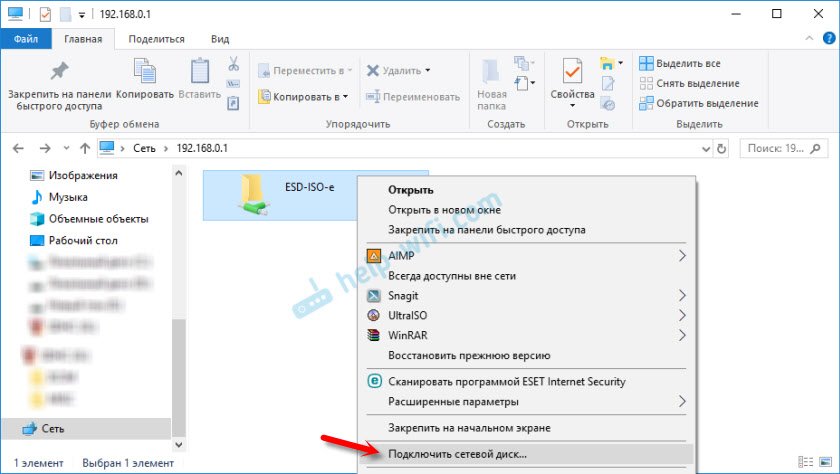
У следећем прозору можете само да кликнете на дугме "Спремно".
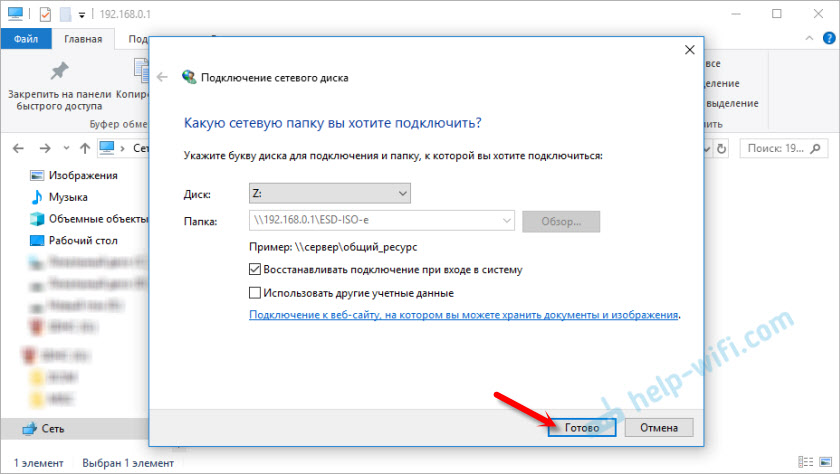
Сада ће мрежни диск увек бити приказан у мапи "Овај рачунар".
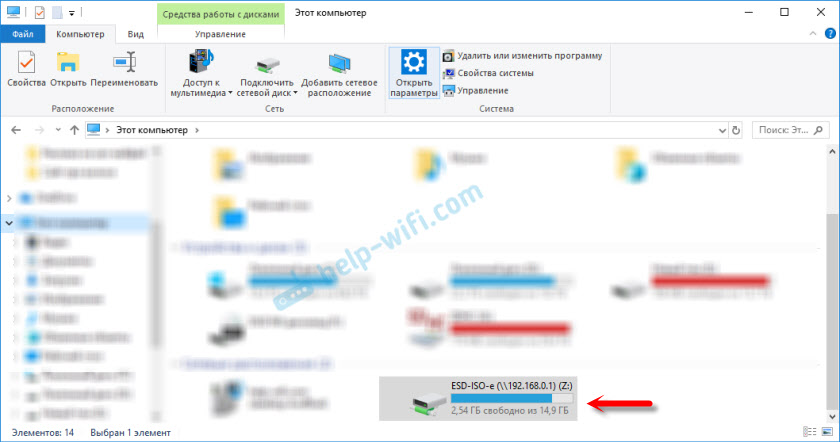
Са мобилних уређаја на Андроиду, приступ мрежном погону може се добити кроз исту апликацију ЕС проводника. Ако не успе - пишите у коментарима. Показаћу вам како то учинити.
- « Поређење Ви-Фи рутера ТП-Линк Арцхер Ц20 и Ксиаоми Ми Ви-Фи Роутер 3
- Преглед Гигабит Роутер Тенда АЦ10У (АЦ1200) »

